私は動画データのバックアップにNAS(ナス)を使っています。
NASがあるとノートパソコンのデータをスムーズに保管できるし、スマホから簡単に見ることもできます。
ところが、うまくスマホアプリ「BubbleUPnP」からデータが見えないことがあったので、少し調べたことを書いておきます。
説明している言葉:NAS・DLNA・UPnP
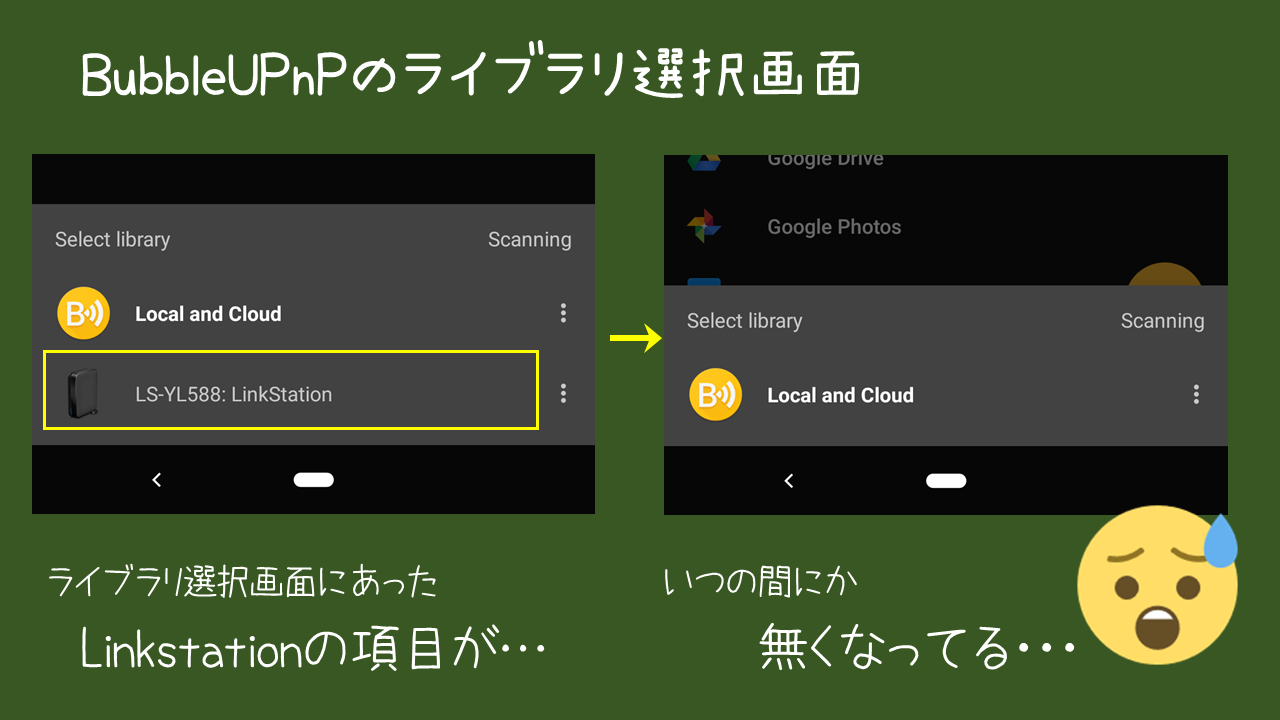
1. NASって何かというと…
そもそも、NASって何なの?という人も多いのではないでしょうか?
NASとは、 「ネットワーク接続ハードディスク(Network Attached Storage)」の略です。
簡単に言うと、外付けHDD(ハードディスク、 hard disk drive )のパワーアップ版みたいなもので、ネットワーク対応ストレージとも言われます。
例えば、プリンターでもUSB接続から無線LAN接続が主流になりましたよね。
同じようにHDDも直接つなぐだけでなく、ネットワーク接続することができるようになりました。
といっても、別に最近の話でもなく、だいたい2013年ごろからこのような製品があります。
私が使っているNASは、Linkstationという製品です。
1-1. ストレージ+ファイルサーバー
NASは、大容量のストレージに簡単なコンピュータがついている機械です。
コンピュータはファイルサーバーとして動作します。

つまり、ネットワークにつながって、他のコンピュータに保存しているファイルを送ります。
主にパソコンからすぐには使わないデータをバックアップとして保存しておく、という使い方をしています。
そうすれば、ノートパソコンの容量が空きます。
1-2. メディアサーバー
それだけでなく、スマホアプリからキャストすると、ChromecastにつないだTVで保存してあるビデオをみることができます。
これは、メディアサーバーという機能で、簡易版のYoutubeみたいなものですね。
NASに保存されているビデオはパソコンから開くだけでなく、DLNA対応のモニターに流すこともできます。
「USBメモリー」と「MP3プレイヤー」の違いみたいなものです。
2. ちょっと用語のまとめ
NASを使っていると、よく出て来る言葉に「DLNA」や「UPnP」があるので、少し意味を整理しておきます。
2-1. DLNAとは
DLNA(Digital Living Network Alliance)は、家庭内LANに接続された様々な機器同士で、映像・音楽・写真をやりとりできるようにするためのガイドラインです。
つまり、NASはDLNAに対応している機器同士(テレビやスマホなど)なら、メーカーを問わずに連携して使うことができます。
2-2. UPnPとは
UPnP(Universal Plug and Play)とは、XML技術をベースに開発された、ネットワーク機器どうしの相互自動認識方式です。
簡単に言うと、UPnP対応なら自動でネットワークにつながり、DLNA対応なら連携して動画などをやり取りできることになります。
3. 使っているもののご紹介
うちで使っているのは、Buffalo製のLinkstationというネットワーク・ストレージです。
確か3年ぐらい前に中古で10,000円ぐらいで買った気がします。
外付けHDDを買い替えるときに、「どうせならLANにつながるパソコン同士で共用できるとよいなぁ」と、こちらにしました。
最新版ならこんなデザインです。
3-1. BubbleUPnP(Androidアプリ)
ChromecastにNASの動画をキャストするために、スマホのBubbleUPnPを使っています。
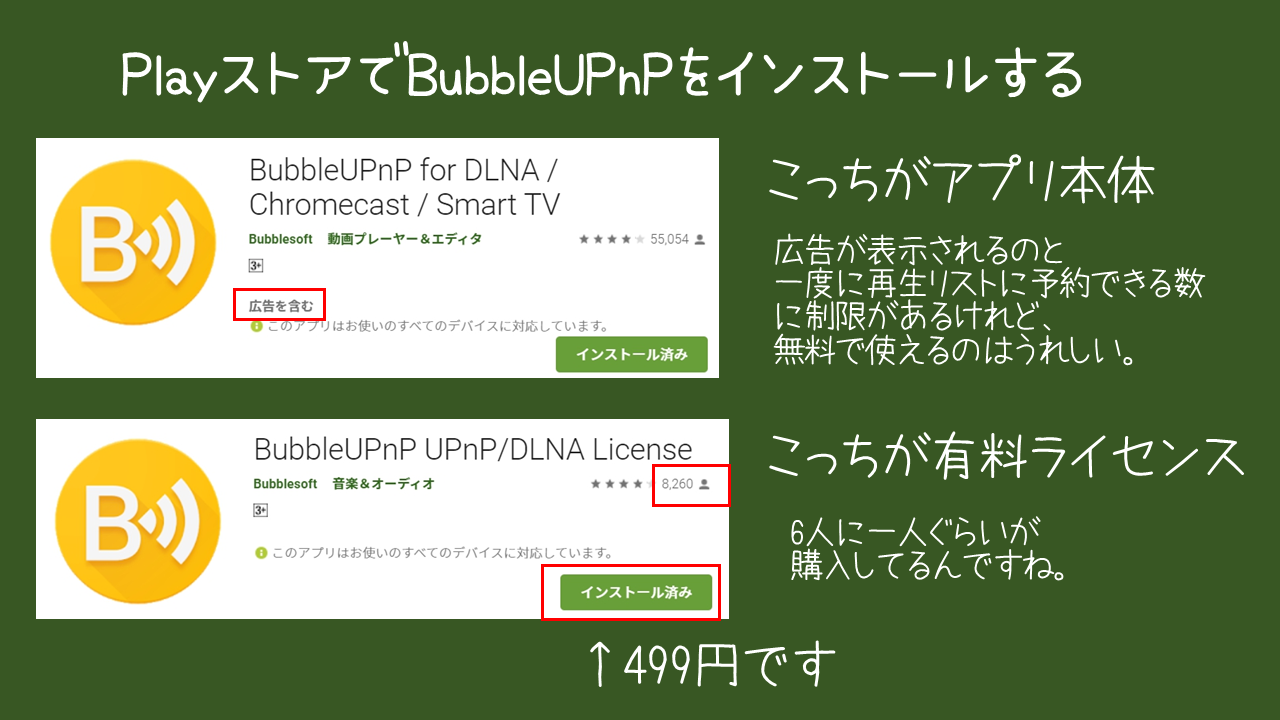
「BubbleUPnP for DLNA / Chromecast / Smart TV」はAndroidアプリで、 音楽、ビデオ、写真を家の中のさまざまな機器にストリーミング することができます。
無料版は広告が表示されますが、私はBubbleUPnP UPnP/DLNA Licenseを購入して、広告が非表示にしています。
あと、プレイリストも使えるようになるので、NASの音楽をキャストするのにもよいです。
499円の買い切りなのでおススメです。
4. NASのデータが見られない
BubbleUPnPでは「ライブラリ」と「レンダラー」を選ぶことができます。
どこのデータをどこのディスプレイに表示するかを指定します。
通常のビデオ再生アプリなら、スマホ内のデータをスマホのディスプレイに表示するところ、BubbleUPnPでは外部ストレージの動画をChromecastに表示することができます。
ところが、たまたま「ライブラリ」の選択でLinkstationが表示されなくなりました。
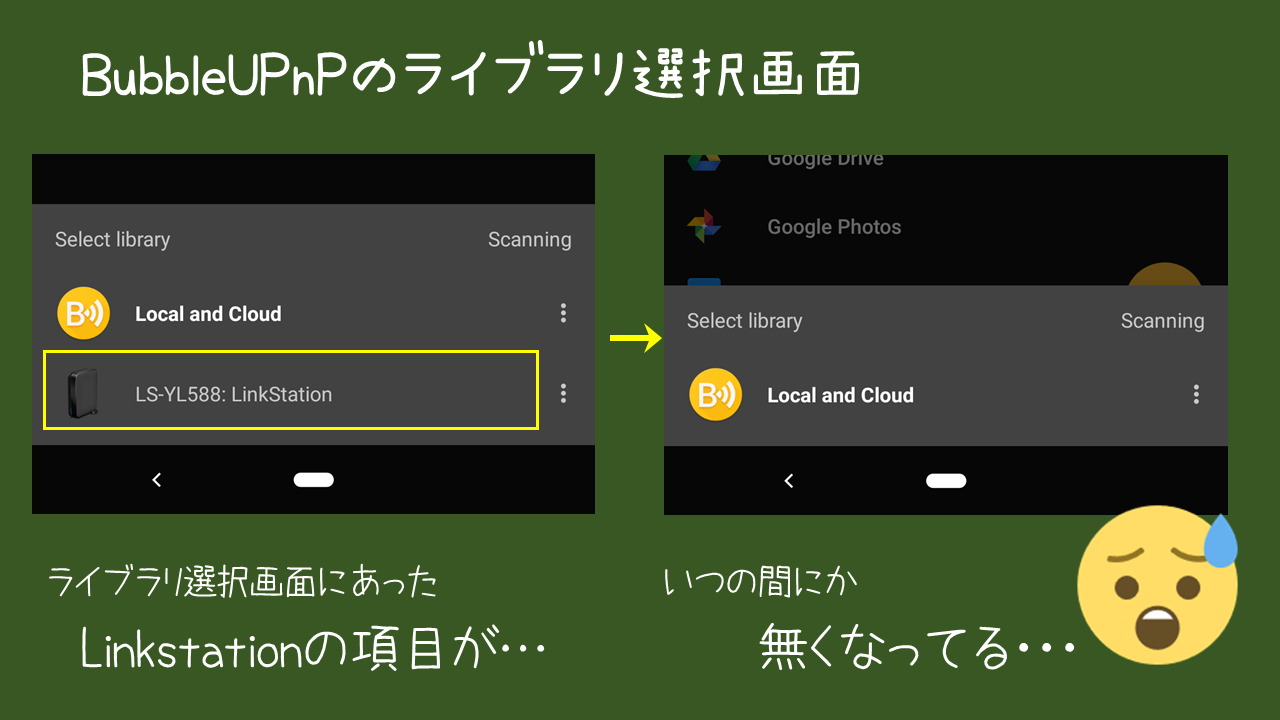
そこで、使えるようにするために、いろいろ試してみました。
4-1. BubbleUPnPアプリの再インストール
まず、スマホのアプリがうまく動かないときに最初に試すことは、アプリの再インストールです。
更新によって動きがおかしくなってしまった場合は、GoogleのPlayストアでインストールしなおすことで元に戻ることが多いです。
ただ、今回はうまくいかず。
4-2. アプリのキャッシュのクリア
設定アプリから、BubbleUPnPのストレージのキャッシュもクリアしました。
アプリの設定がおかしい場合は、これで
これでも、うまくいかず。
4-3. Playストアのレビューを確認
ついでに、Playストアの直近のレビューも確認してみます。
アップデートによって不具合が出てきたり、古いスマホで使えなくなってしまった場合は、レビューされていることが多いです。
とくに目立った不具合はなさそう。
4-4. NASの再起動
そこで考え方を変えてみます。
Linkstationの方がエラーになっているのかもしれません。
そこで、Linkstationを再起動します。
結果的にこれがうまくいきました。
もしかすると電源を抜き差しすることでよかったのかもしれませんが、今回は設定画面からメディアサーバーを再起動しました。
Linkstationの設定画面を出すには、ブラウザでLinkstationのIPアドレスを入力します。
4-5. NAS NavigatorからWeb設定を開く
ただ、もっと簡単な方法としてBuffaloのNAS Navigatorというソフトがあります。
Linkstationの初期設定の時にインストールしていたのでそれを使います。
「Web設定を開く」をするとブラウザで接続できました。
http://192.168.11.2/static/index.html
私の場合はこのようなURLでした。
ちなみに 「192.168.x.x」というアドレス は、 インターネットに直接つながってないネットワーク向け専用のアドレスで「プライベート・アドレス」 というものです。
ですので、おそらくこれをクリックしてもつながらないでしょう。
Linkstationのユーザー名・パスワードを入力して、設定画面に進みます。
初期設定はadmin, passwordらしいですが、私は変更しています。
「メディア」に「再起動」ボタンがあるので、それで再起動しました。
5. うまくいった!
これでスマホからBubbleUPnPのライブラリを選ぶと「Linkstation」が表示されました。
ところが、実際にデータを表示しようとすると、すぐにはファイル一覧が一部しか表示されませんでした。
どうも、Linkstationがファイルリストを更新するのに時間がかかっているようでした。
30分ほどで無事にファイルリストも正しく表示されるようになりました。
こちらもどうぞ。
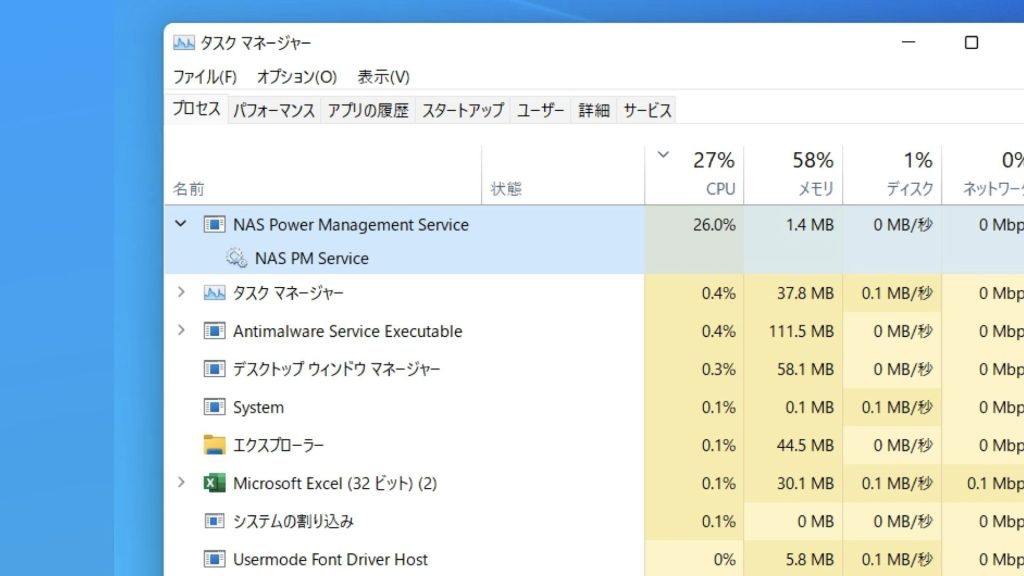
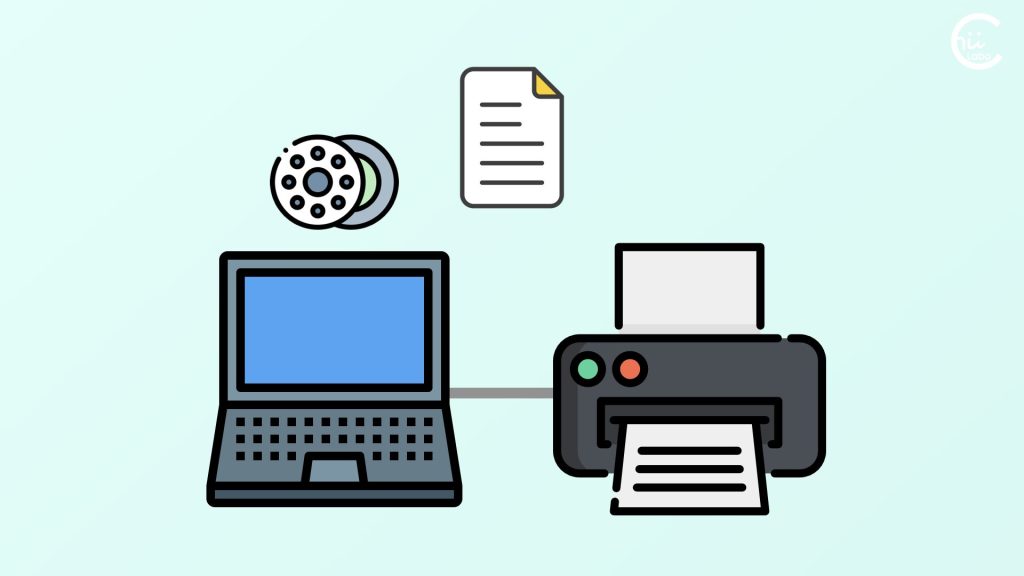

から-1024x576.png)
